一、【实验目的】
- 能够烧写树莓派,重刷系统
- 掌握树莓派使用方法
二、【实验准备】
2.1 硬件准备
- 一台安装有Ubuntu 18.04 PC机
- 一个树莓派(本实验使用的是rapsberry pi 3B)
- 一张至少8G以上的Micro SD卡
- Micro SD卡读卡器
- 一根Micro USB线
- 树莓派电源(5V)
- 一根HDMI线
- 一个带有HDMI的显示器
2.2 软件准备
- Ubuntu上安装
Raspberry Pi Imager
树莓派系统的安装有多种方式,这里使用树莓派推荐的 Raspberry Pi Imager来安装,点击这里从官网下载Download for Ubuntu for x86。下载完成后,执行以下命令安装该软件:
sudo dpkg -i imager_1.6.2_amd64.deb三、【实验过程】
3.1 系统下载及烧写
将SD卡插入电脑,打开raspberry pi imager这个软件。如下图所示:
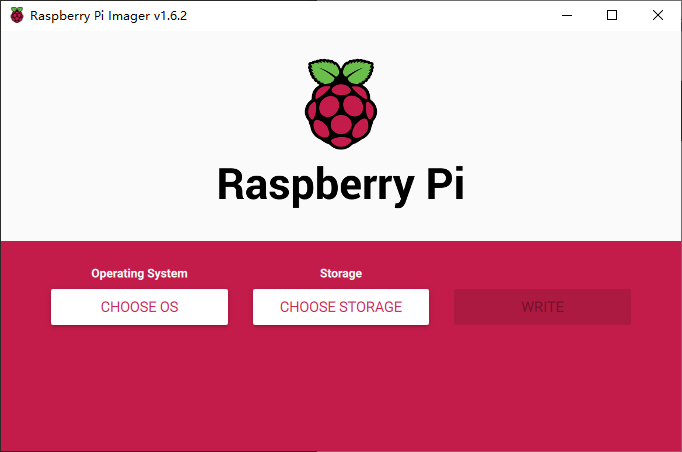
点击“CHOOSE OS”,选择“Raspberry Pi OS(32 bit)”
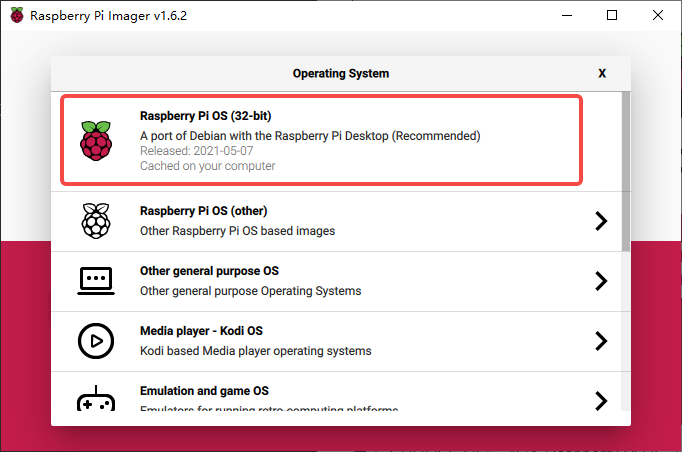
点击“CHOOSE STORAGE”,软件能够自动识别sd卡,选择该sd卡
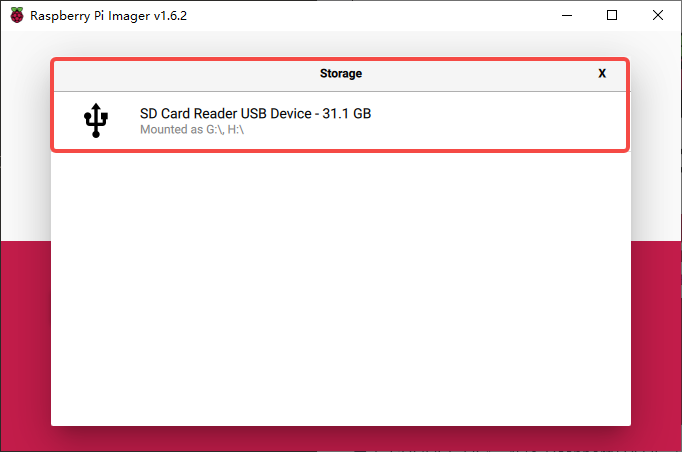
点击“WRITE”
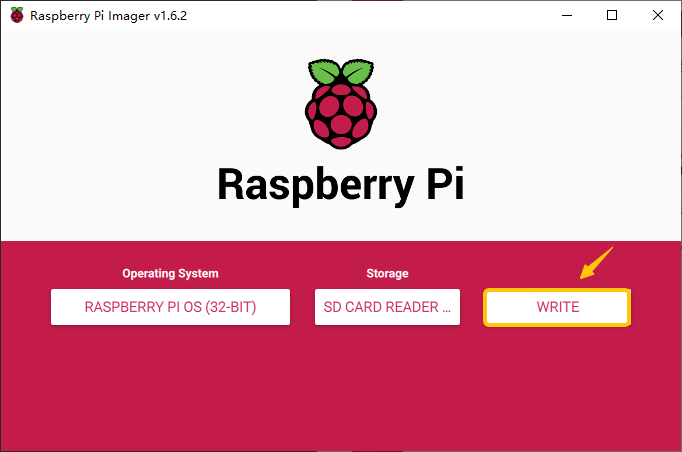
开始烧写
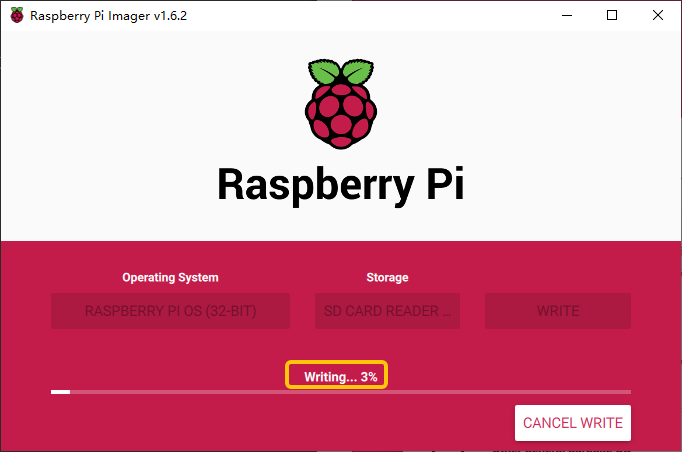
根据个人网络质量不同,烧写时间也不一样。正常的话,几分钟之后就可以完成烧写。出现下图表示烧写成功。
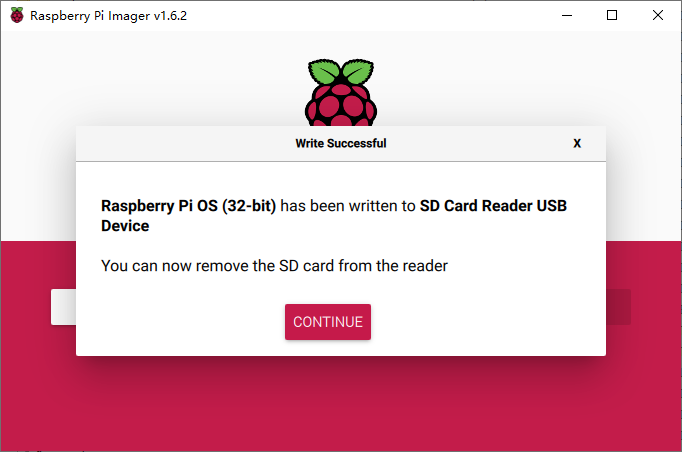
3.2 开机验证
- 将SD卡插入树莓派
- 通过HDMI线,将显示器连接到树莓派上
- 通过micro USB线给树莓派 5V供电
树莓派即可自动开机,如果能够进入Home界面,则表示树莓派烧录正常。
